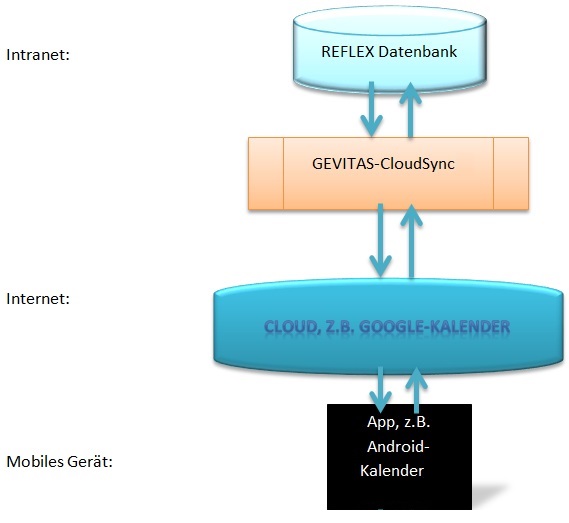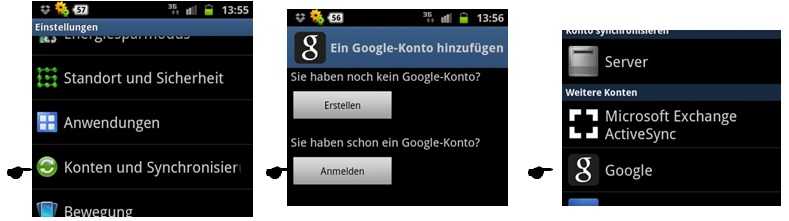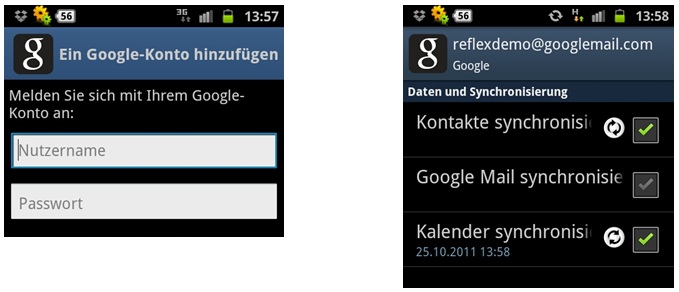GEVITAS CloudSync: Unterschied zwischen den Versionen
(Die Seite wurde neu angelegt: „== Allgemeines == Mit GevitasCloudSync können Sie Ihre Termine aus REFLEX oder dem REFLEX-TerminManager sowie Ihre Kontakte mit Ihrem mobilen Android-Gerät …“) |
|||
| Zeile 1: | Zeile 1: | ||
== Allgemeines == | == Allgemeines == | ||
| − | Mit GevitasCloudSync können Sie Ihre Termine aus REFLEX oder dem REFLEX-TerminManager sowie Ihre Kontakte mit Ihrem mobilen Android-Gerät synchronisieren. Sie können auf dem Smartphone bzw. Tablet... | + | Mit '''GevitasCloudSync''' können Sie Ihre Termine aus REFLEX oder dem REFLEX-TerminManager sowie Ihre Kontakte mit Ihrem mobilen [http://de.wikipedia.org/wiki/Android_(Betriebssystem) Android]-Gerät synchronisieren. Sie können auf dem Smartphone bzw. Tablet... |
* Termine ansehen | * Termine ansehen | ||
| Zeile 10: | Zeile 10: | ||
* Kontakte ändern | * Kontakte ändern | ||
| − | GevitasCloudSync benutzt das das Internet. In diesem Fall wird ein spezieller Internet-Dienst benutzt, die sog. | + | '''GevitasCloudSync''' benutzt das das Internet. In diesem Fall wird ein spezieller Internet-Dienst benutzt, die sog. „[http://de.wikipedia.org/wiki/Cloud-Computing Cloud]“ („engl. Wolke“). Die Daten werden dabei von der [http://de.wikipedia.org/wiki/Datenbank Datenbank] über die Cloud zum Smartphone geleitet und zurück. Dabei werden die Daten in der '''internen''' [http://de.wikipedia.org/wiki/Datenbank Datenbank] des Smartphones gespeichert und stehen somit auch [http://de.wikipedia.org/wiki/Offline Offline] (ohne Internet-Verbindung) zur Verfügung! |
Hier wird dargestellt, wie der Datenfluss stattfindet: | Hier wird dargestellt, wie der Datenfluss stattfindet: | ||
| Zeile 26: | Zeile 26: | ||
Theoretisch könnte man die REFLEX-Datenbank direkt im Internet verfügbar machen und dadurch eine Synchronisation vereinfachen. Das wäre jedoch ein Sicherheitsrisiko! | Theoretisch könnte man die REFLEX-Datenbank direkt im Internet verfügbar machen und dadurch eine Synchronisation vereinfachen. Das wäre jedoch ein Sicherheitsrisiko! | ||
| + | |||
| + | == Technische Voraussetzungen == | ||
| + | '''GevitasCloudSync''' (GCS) benötigt ein mobiles Gerät mit Android ab Version 2.2. Dabei kann es sich um ein Smartphone oder Tab handeln. | ||
| + | |||
| + | Wenn Sie Google-Kalender/-Kontakte verwenden wollen, müssen Sie ein Google-Konto angelegt haben. Sie können dann Termine mit dem Google-Kalender (der auf allen Android-Geräten verfügbar ist) oder Kontakte mit der Standard-App von Android-Geräten synchronisieren. Somit können Sie auch über das Internet auf die Termine zugreifen! | ||
| + | |||
| + | * Allerdings werden nicht alle Bestandteile eines Termins im Google-Kalender auftauchen. So ist z.B. die Auftragsnummer im Google-Kalender nur im Textbereich zu sehen und nicht als eigenes Feld vorhanden. | ||
| + | |||
| + | '''GevitasCloudSync''' muss auf einem Windows-Rechner installiert werden, der Zugang zur REFLEX-Datenbank und zum Internet hat. Im Regelfall ist das der PC des jeweiligen Benutzers. | ||
| + | |||
| + | === Einrichten Google-Konto auf Smartphone/Tabelle === | ||
| + | Gehen Sie im Smartphone auf Einstellungen und dann auf | ||
| + | |||
| + | [[Datei:GEVITAS-CloudSync_Google_Konto_einrichten.jpg]] | ||
| + | |||
| + | Geben Sie dann die Zugangsdaten für das Konto ein und wählen die Synchronisierungs-Optionen: | ||
| + | |||
| + | [[Datei:GEVITAS-CloudSync_SyncOptionen.jpg]] | ||
| + | |||
| + | Damit die Kontakte angezeigt werden, müssen Sie in den Android-Kontakten die Optionen für das neu-angegebene Konto einstellen. Tippen Sie dazu in den Kontakten die Menü-Taste und wählen '''Optionen'''->'''Einstellungen''' aus. Öffnen Sie dann die Liste für das Konto und wählen die Kontakte, die sie sehen wollen. | ||
| + | |||
| + | Wenn Sie alle Kontakte dieses Kontos sehen wollen, wählen Sie diese Option: | ||
| + | |||
| + | [[Datei:GEVITAS-CloudSync_Google_Konto_Anzeigeeinstellungen.jpg]] | ||
Version vom 30. Oktober 2012, 23:49 Uhr
1 Allgemeines
Mit GevitasCloudSync können Sie Ihre Termine aus REFLEX oder dem REFLEX-TerminManager sowie Ihre Kontakte mit Ihrem mobilen Android-Gerät synchronisieren. Sie können auf dem Smartphone bzw. Tablet...
- Termine ansehen
- Termine ändern
- Neue Termine anlegen
- Termine löschen
- Kontakte ansehen
- Kontakte ändern
GevitasCloudSync benutzt das das Internet. In diesem Fall wird ein spezieller Internet-Dienst benutzt, die sog. „Cloud“ („engl. Wolke“). Die Daten werden dabei von der Datenbank über die Cloud zum Smartphone geleitet und zurück. Dabei werden die Daten in der internen Datenbank des Smartphones gespeichert und stehen somit auch Offline (ohne Internet-Verbindung) zur Verfügung!
Hier wird dargestellt, wie der Datenfluss stattfindet:
Diese Arbeitsweise bietet viele Vorteile:
- Daten werden bewusst redundant (mehrfach) gespeichert
- Dadurch hohe Sicherheit
- Daten sind auch offline verwendbar
- Zugang zum Cloud-Dienst über speziellen Benutzer/Passwort
- Cloud-Dienst über https (Sichere Verbindung)
Wichtig ist die strikte Trennung von Ihrem Intranet (in dem die REFLEX-Datenbank liegt) und dem Internet/der Cloud (über das der Datenaustausch stattfindet)! Nur die gefilterten Synchronisationsdaten werden in die Cloud gestellt. Ihre sensiblen Informationen der REFLEX-Datenbank (Aufträge, Rechnungen, Umsätze usw.) stehen sicher in Ihrem Intranet!
Theoretisch könnte man die REFLEX-Datenbank direkt im Internet verfügbar machen und dadurch eine Synchronisation vereinfachen. Das wäre jedoch ein Sicherheitsrisiko!
2 Technische Voraussetzungen
GevitasCloudSync (GCS) benötigt ein mobiles Gerät mit Android ab Version 2.2. Dabei kann es sich um ein Smartphone oder Tab handeln.
Wenn Sie Google-Kalender/-Kontakte verwenden wollen, müssen Sie ein Google-Konto angelegt haben. Sie können dann Termine mit dem Google-Kalender (der auf allen Android-Geräten verfügbar ist) oder Kontakte mit der Standard-App von Android-Geräten synchronisieren. Somit können Sie auch über das Internet auf die Termine zugreifen!
- Allerdings werden nicht alle Bestandteile eines Termins im Google-Kalender auftauchen. So ist z.B. die Auftragsnummer im Google-Kalender nur im Textbereich zu sehen und nicht als eigenes Feld vorhanden.
GevitasCloudSync muss auf einem Windows-Rechner installiert werden, der Zugang zur REFLEX-Datenbank und zum Internet hat. Im Regelfall ist das der PC des jeweiligen Benutzers.
2.1 Einrichten Google-Konto auf Smartphone/Tabelle
Gehen Sie im Smartphone auf Einstellungen und dann auf
Geben Sie dann die Zugangsdaten für das Konto ein und wählen die Synchronisierungs-Optionen:
Damit die Kontakte angezeigt werden, müssen Sie in den Android-Kontakten die Optionen für das neu-angegebene Konto einstellen. Tippen Sie dazu in den Kontakten die Menü-Taste und wählen Optionen->Einstellungen aus. Öffnen Sie dann die Liste für das Konto und wählen die Kontakte, die sie sehen wollen.
Wenn Sie alle Kontakte dieses Kontos sehen wollen, wählen Sie diese Option:
Datei:GEVITAS-CloudSync Google Konto Anzeigeeinstellungen.jpg